Xbox é um console de jogos e você pode fazer compras no jogo usando seu perfil de jogo. Se você é um usuário ativo, algum dia poderá querer visualizar suas compras feitas para o Xbox, sejam jogos ou conteúdo, e veja como fazer isso.
Veja seu histórico de compras no Xbox
Não é nada complicado; Acessar sua conta diretamente das configurações do console é um recurso padrão. Lembre-se de que se você tiver outras contas conectadas à sua conta, como se tiver Acesso Familiar, poderá ver todas as compras feitas com seus fundos. Para fazer isso, você precisará:
- Vá para as configurações” .
- Vá para o menu “ Conta ”
- Vá para a direita e selecione “ Pagamento e cobrança ”.
- Entre neste menu, você terá duas opções disponíveis: “ Histórico de pedidos ” e “ Opções de pagamento ”.
- Clique em “ Histórico de pedidos ”.
Você será levado ao seu histórico de pedidos; para maior comodidade, são mostrados dois menus com uma lista suspensa de tipos de pedidos e o período para o qual você pode visualizar as compras.
Nos tipos de pedido, você pode classificar suas compras por tipo de atividade.
- Todos
- Em andamento
- Devolvido/reembolsado
- Digital
- Físico
- Pré-encomendas
E no menu de seleção de período você pode ordenar suas compras por ano, por semestre, por trimestre ou por mês, claro que você pode optar por visualizar o período inteiro.
Como você pode ver, não é nada complicado, além disso você pode ver o processo em imagens para se orientar rapidamente na busca das informações corretas.
Visualizando o histórico de compras no Xbox, passo a passo em fotos
- Vá para as configurações” .
- Vá para o menu “ Conta ”
- Vá para a direita e selecione “ Pagamento e cobrança ”.
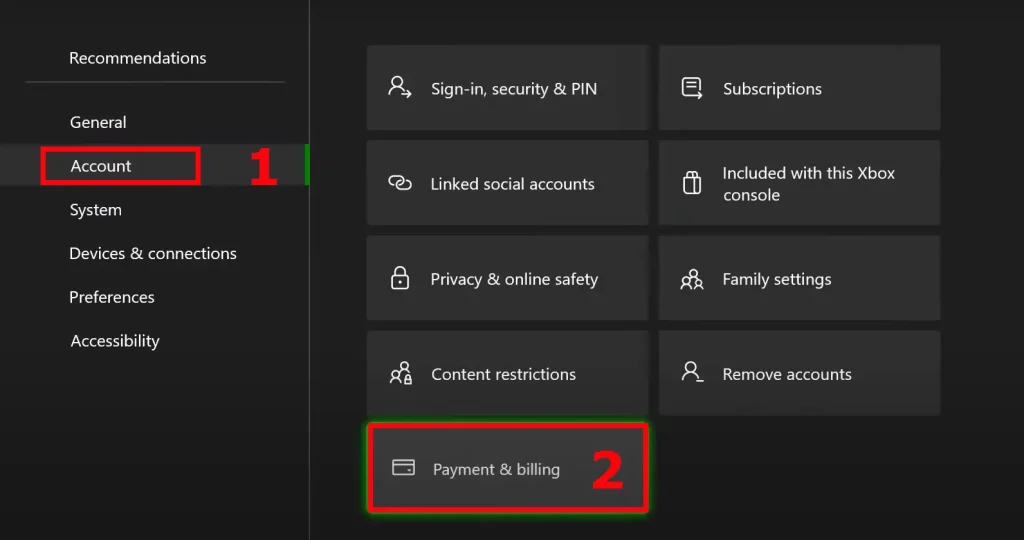
4. Entre neste menu, você terá duas opções disponíveis: “ Histórico de pedidos ” e “ Opções de pagamento ”.
5. Clique em “ Histórico de pedidos ”.
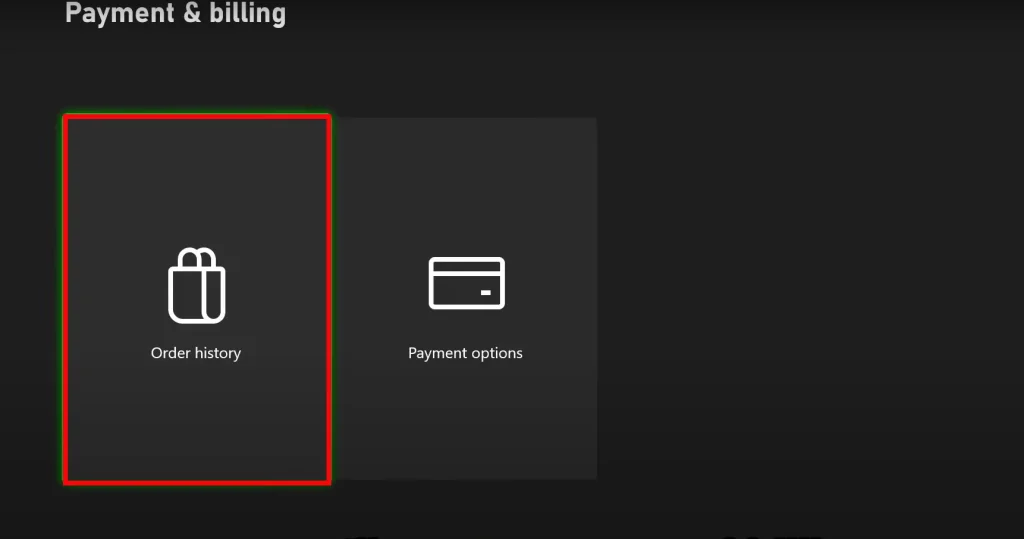
6. Selecione o período e tipo de item adquirido ou devolvido. Você pode selecionar tudo para todo o período para que sejam mostradas todas as suas compras, da primeira à última.
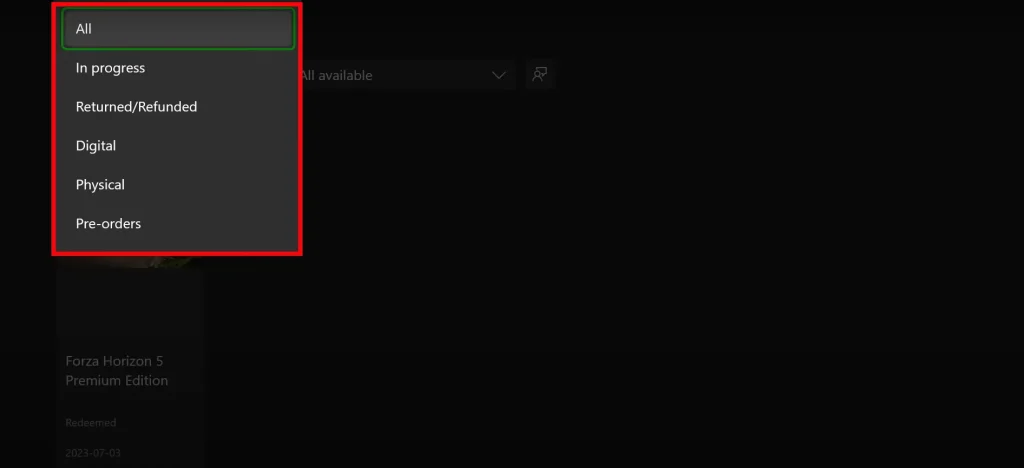
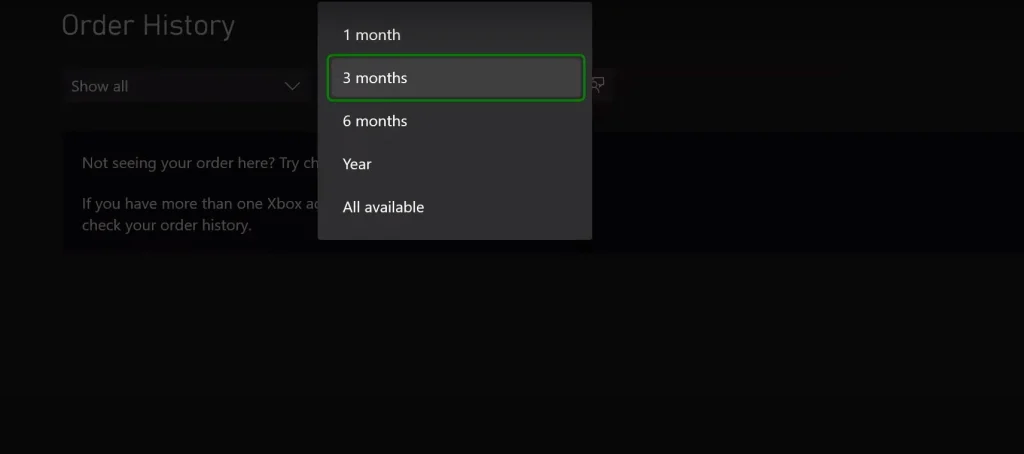
Como ver o histórico de pedidos em um PC
Você também pode visualizar suas compras em sua conta da Microsoft e no navegador em qualquer dispositivo. Você precisará fazer login em sua conta da Microsoft, onde poderá visualizar suas compras.
- Vá para a página inicial da sua conta da Microsoft. É aqui que você precisa rolar para baixo até a opção Histórico de pedidos . Você encontrará a vista Botão Histórico de pedidos .
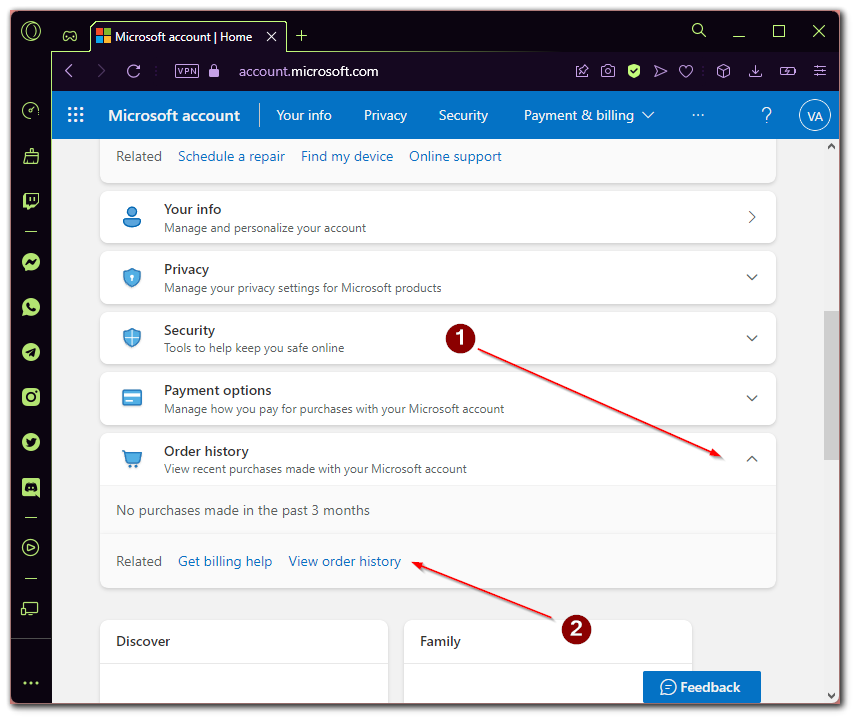
- Em seguida, você precisa clicar no menu pop-up ao lado de Encomendado e selecionar o período em que deseja visualizar suas compras.
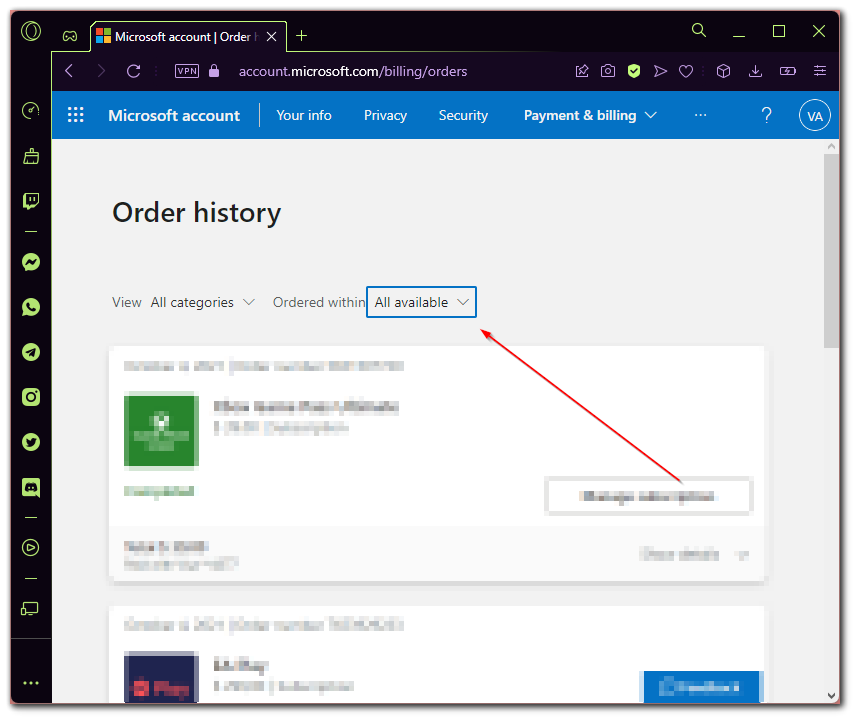
Observe que isso exibirá todas as suas compras desta conta. Aqui você verá todos os jogos e assinaturas que comprou e diversos serviços, como o pacote Office da Microsoft.
Visualmente, o caminho de busca em um PC pode diferir dependendo da versão do Windows, mas em qualquer caso, a busca por suas compras seguirá a lógica descrita acima.










